
במאמר זה, נבחן כיצד ליצור "iPhone"תיקייה. אם מספר גדול של יישומים מותקנים על Communicator, אין כמעט נשאר מקום על שולחן העבודה. במצב זה, אתה צריך ללמוד איך לעשות תיקייה על "iPhone". המכשיר יש תוכנית מיוחדת המספקת יישומים מיון לתוך ספריות. לפני יצירת תיקייה ב- iPhone, המשתמש צריך קודם כל להבין בבירור כיצד הוא רוצה לייעל את התוכניות שלו.
כדי למנוע גישה ליישוםאין קשיים, אתה צריך להשתמש בספריות כדי לשמור תוכן מסוג אחד. לדוגמה, יישומים עבור רשתות חברתיות ניתן לאחסן בתיקייה מסוימת, בעוד וידאו יכול להיות מוסתר לחלוטין במקום אחר. זהה את שתי התוכניות למיקום עתידי בתיקיה אחת, ולאחר מכן לחץ על אחת מהן, החזק אותה עד שתבחין שהיא מתנדנדת. העבר יישום אחד על גבי השני, ואת הספרייה תיווצר. כדי להוסיף אלמנטים אחרים לתיקייה שנוצרה, עליך לפנות לפונקציה המתאימה. סמלים של כמה יישומים גלויים על פני השטח של הספרייה. באפשרותך להעביר את התיקיות שמסביב למסך. שים לב שבכל תיקייה אתה יכול לא יותר מ -12 יישומים. גם בתוך תיקיה אחת אתה לא יכול למקם עוד אחד.

עכשיו בואו נסתכל על הדרך כיצד ליצור ב- iPhoneתיקייה באמצעות תוכנית הסנכרון. בחלונית הצדית של הכלי שצוין, עליך לבחור את ההתקן. ייפתח חלון חדש. לחץ על הכרטיסייה "יישומים" ואתה תראה תמונה ויזואלית של שולחן העבודה שלך שבו אתה יכול להעביר יישומים באותו אופן כמו שאתה עושה את הטלפון החכם.

כדי להגדיר סיסמה עבור תיקייה ב-"IPhone", עליך לגשת להגדרות. יש כאן פריט מיוחד. זה נקרא הגנת סיסמה. פתח את התפריט. אנו מוצאים את האפשרות "אפשר סיסמה", לחץ עליה והזן פעמיים קוד קצר של ארבעה תווים. פונקציה זו מושבתת באמצעות אותו תפריט.

כאשר מופיעה תיקייה חדשה, המערכת עצמה תקצההשם שלה בסדר אוטומטי. השם מבוסס על היישומים המאוחסנים. שינוי שם תיקייה לשם נוח עבורך הוא אפשרי. עבור אליו ולחץ על השם. המקלדת נפתחת. הזן שם שנוח לך. כדי להסיר יישום מהתיקיה, לחץ על הסמל המתאים והחזק את האצבע עד שהסמל מתחיל להתנועע. גרור את התוכן שבחרת מחוץ לתיקיה. החזק אותו לכמה שניות. כאשר אתה חוזר לשולחן העבודה, אתה יכול להעביר את היישום בכל מקום שתרצה.
מחיקת התיקייה עצמה מתבצעתטרום ניקוי כל התוכן בו. לאחר ביטול היישום האחרון, הספריה נמחקת באופן אוטומטי. כדי להסיר את כל התוכן בבת אחת, עליך להזין את ההגדרות, ולאחר מכן בחר את "כללי" ו "אפס הגדרות טבלה משותפת". כל התיקיות נעלמות באופן מיידי. התוכן מהיישומים יוצב על שולחן העבודה בסדר אלפביתי.
כל משתמש יאמר זאת כדילמצוא את התוכנית הנכונה, זה מאוד נוח לגלול דרך מספר מסכים. שולחן העבודה צריך להיות רשום בסדר המתאים וכל היישומים מסודרים לפי התיקיות המתאימות. לשם כך, בצע את הפעולות הבאות:
עכשיו אתה בטח הבין איך לעשות תיקיות על "iPhone". אנו יוצאים ממצב העריכה באמצעות לחצן דף הבית המיוחד.
כדי לשנות שם של תיקיה, עליךשמור את האצבע על הסמל שלה ועבור לאפשרויות העריכה בשולחן העבודה. לאחר הסרת היד, לפתוח את האלמנט עם מגע. לאחר מכן, בשדה הכותרת, כתוב את הכותרת הרצויה.
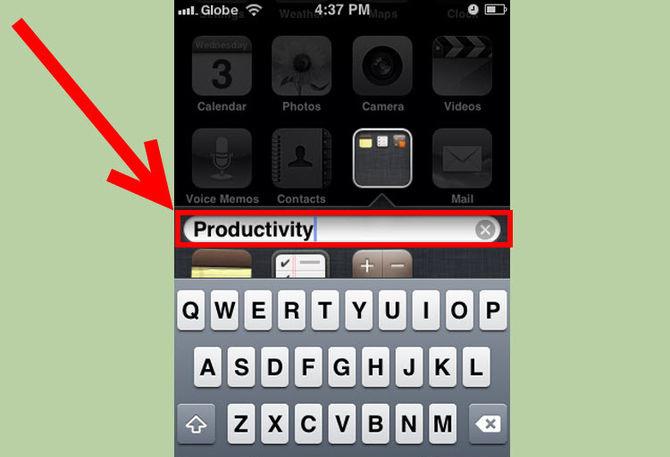
כדי להסיר את הספרייה, כל היישומים בה יועברו לשולחן העבודה. על "Aipad" כל התיקיות נוצרות בצורה דומה.
